あなたのプレゼン資料、色選びが原因で「伝わりづらい」「印象に残らない」と悩んでいませんか?どんなに素晴らしい内容でも、色使いひとつでその効果は大きく変わります。今回は、「PowerPoint 配色 選び方」の悩みを解消するための圧倒的に効果的なテクニックを、初心者でも簡単に実践できる形でお届けします。この記事を読めば、プレゼン資料が見違えるように変わり、あなたのメッセージがしっかりと伝わること間違いなしです!
プレゼン資料の配色選びが重要な理由
配色はただの装飾ではありません。実は、色選びがプレゼン資料の成功を左右する決定的な要素なのです。適切な色を選ぶことで、あなたのプレゼン資料が聴衆に与える印象がガラッと変わります。特にビジネスプレゼンでは、色使いが伝わりやすさや、信頼感に直結します。
なぜなら、色は感情を喚起する力を持ち、視覚的なインパクトを与えるからです。視覚的に目を引くことで、聴衆の注意を集め、伝えたいメッセージが鮮明に浮かび上がります。
PowerPoint配色選びの基本ステップ
プレゼン資料の配色は、細部まで気を使うべき大切な要素ですが、初心者でもできる簡単なステップを踏めば、グッとクオリティが上がります。以下に、基本の配色選びのプロセスを紹介します。
ステップ1: 全体のカラーバランスを整える
プレゼン資料全体の印象を決定づけるのは「カラーバランス」です。スライド全体を統一感のある色に仕上げるためには、まず最初に配色テーマを決めましょう。PowerPointの「テーマ」機能を活用すれば、数クリックで全体のカラーバランスを簡単に変更できます。ブランドカラーを設定すれば、毎回簡単に統一感を保った資料が作れます。
ステップ2: 強調色を上手に使う
次に重要なのは、内容の中で目立たせたい部分、例えば重要な数字やキーワードに「強調色」を使うことです。強調色はスライドの中でも特に注目してほしい部分に色をつけることで、視線を自然に誘導できます。色選びにおいて重要なのは、1〜2色の強調色に絞ること。色を多用しすぎると、逆に注意が散漫になり、伝えたいポイントがぼやけてしまいます。
ステップ3: ブランドカラーを活用する
企業やプロジェクトにブランドカラーがある場合、その色をプレゼン資料に反映させることで、視覚的に統一感が生まれます。また、ブランドカラーを使うことで、「一貫性」や「信頼感」が強調され、資料全体の印象が格段にアップします。スライド全体のカスタマイズはPowerPointの「テーマ」パネルから簡単に設定できます。
PowerPoint配色選びに役立つ色の選び方
配色を選ぶ際に重要なのは、色それぞれが持つ意味や印象を理解することです。ここでは、ビジネスプレゼンにも使いやすい強調用カラーをご紹介します。これらの色を上手に組み合わせて使うことで、資料全体の印象をコントロールできます。
強調色の選び方
強調色には以下のような色が効果的です。それぞれが持つ印象に合わせて、使い方を工夫しましょう。
- ビビッドレッド: 情熱的で強い印象を与える。重要なデータや緊急性を強調する際に有効。
- ディープブルー: 信頼感を与える、フォーマルな印象を持つ。企業やビジネス資料にぴったり。
- ターコイズブルー: 清潔感や安心感を与える、視覚的に爽やかな印象。
- マスタードイエロー: 目を引き、注意を促す色。重要なポイントを強調したい時に効果的。
- ロイヤルパープル: 高級感や独自性を感じさせる、洗練された印象を与える。
配色選びのコツ
配色を選ぶ際には、以下のポイントを守ることが重要です。
- 色数は1〜2色に絞る: 色をたくさん使いたくなる気持ちを抑えて、アクセントカラーは1〜2色に絞りましょう。
- 色の意味を意識する: 色にはそれぞれ意味があるので、色が与える印象を理解して使い分けましょう。
- 背景と文字のコントラストを意識する: 背景と文字色のコントラストが弱いと読みづらくなるため、視認性を確保するためにコントラストを強めに設定します。
PowerPoint 配色 選び方に関する疑問解決
色選びでよくある悩みとは?
プレゼン資料を作成していると、「色が多すぎてゴチャゴチャして見える」「強調したい部分が目立たない」などの悩みが生じることがあります。これらは、色の選び方や使い方が適切でない場合に発生します。
色選びのコツを押さえれば初心者でも上級者並みのデザインが可能?
はい、可能です!PowerPointには「テーマ」や「AIフィードバック機能」が備わっており、これを活用することで、初心者でも簡単にプロのようなプレゼン資料が作れます。色使いのコツさえ押さえておけば、あとはツールを活用することで素早く、かつ効果的な資料作成が可能です。
PowerPointのことまだまだ分からない!どうしたらいい?

PowerPointのことがわからないから「もっと知りたい!」って方は、当サイト「となりのパソコン・スマホ教室」にヒントが必ずあります。
当サイトはパソコンやスマートフォンに関する「あなたのわからない」を解決するためのサイトです。
初心者がぶつかるであろう悩みや専門的な記事など毎日更新しています。
なので、あなたの悩みを解決する糸口がきっとあります!
下記のリンクからそれを探し出してください!PowerPoint関係の記事は下記のリンクから見ることができます。
PowerPointの記事一覧はこちらからご覧いただけます
って言うのはちょっと乱暴でしたね。記事を1つ1つ探していたら時間かかりますもんね。
上記のリンク以外にも下記の検索ボックスにキーワードを入力してもらえれば、すっとあなたが悩んでいることを解決できる記事を探し出すことができますので、そちらをご活用ください。
まだ記事がない場合や自分の悩みを解決できない場合は、公式LINEから質問をしていただくか、本記事のコメント欄に書いていただくかしていただければ返信させていただきます。
1人1人悩みは違いますからね。
公式LINEの方が確認するのも返信も早いので、LINEから質問を飛ばしてもらえると助かります。
あと宣伝ですが、新しくAI情報に特化した「生成AIニスト(https://m32006400n.com)」というサイトを立ち上げましたのでChatGPTやGoogle Geminiをはじめとした生成AIの情報を知りたいという方はそちらも是非ご覧いただけたら幸いです。
今すぐパソコンやスマホの悩みを解決したい!どうしたらいい?
いま、あなたを悩ませているITの問題を解決します!
「エラーメッセージ、フリーズ、接続不良…もうイライラしない!」
あなたはこんな経験はありませんか?
✅ ExcelやWordの使い方がわからない💦
✅ 仕事の締め切り直前にパソコンがフリーズ💦
✅ 家族との大切な写真が突然見られなくなった💦
✅ オンライン会議に参加できずに焦った💦
✅ スマホの重くて重要な連絡ができなかった💦
平均的な人は、こうしたパソコンやスマホ関連の問題で年間73時間(約9日分の働く時間!)を無駄にしています。あなたの大切な時間が今この悩んでいる瞬間も失われています。
LINEでメッセージを送れば即時解決!
すでに多くの方が私の公式LINEからお悩みを解決しています。
最新のAIを使った自動応答機能を活用していますので、24時間いつでも即返信いたします。
誰でも無料で使えますので、安心して使えます。
問題は先のばしにするほど深刻化します。
小さなエラーがデータ消失や重大なシステム障害につながることも。解決できずに大切な機会を逃すリスクは、あなたが思う以上に高いのです。
あなたが今困っていて、すぐにでも解決したいのであれば下のボタンをクリックして、LINEからあなたのお困りごとを送って下さい。
ぜひ、あなたの悩みを私に解決させてください。
まとめ
PowerPointで配色を選ぶ際のコツを押さえることで、あなたのプレゼン資料は格段にレベルアップします。色はただの装飾ではなく、あなたのメッセージを伝えるための重要なツールです。色使いの基本ステップを理解し、強調色やブランドカラーをうまく活用することで、視覚的に訴える力を持った資料を作成できます。
初心者でも簡単にできる配色選びのコツを実践すれば、あなたの次のプレゼンは、きっと聴衆に強い印象を与えるものになるでしょう。

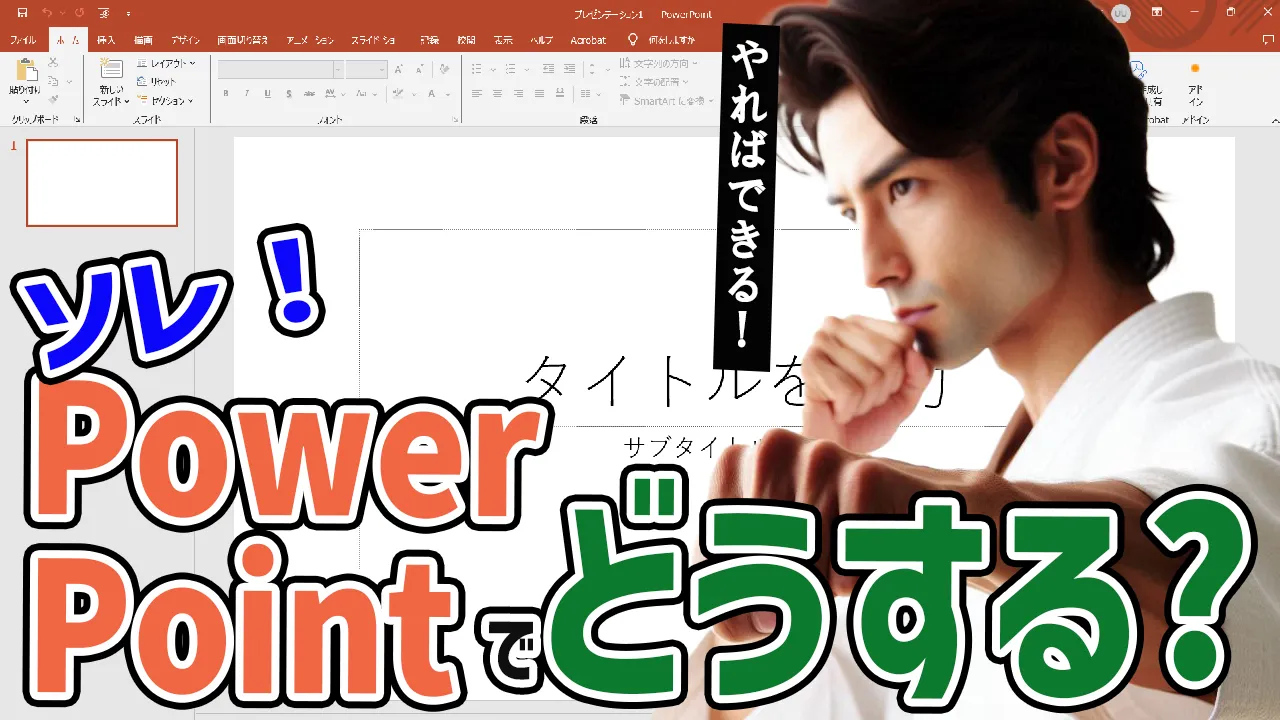




コメント